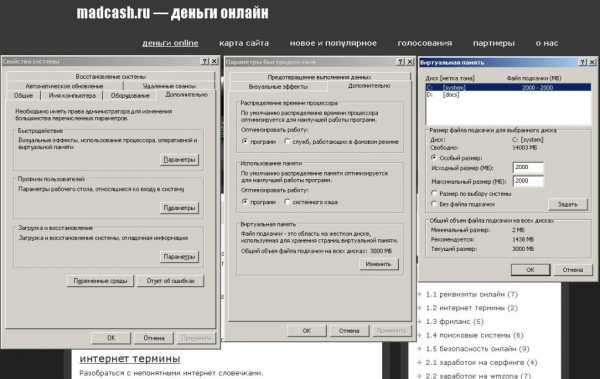Выделенный IP-адрес и общий IP-адрес: развенчиваем популярные мифы. Использовать ip адрес
Использовать следующий IP-адрес
Укажите адрес 192.168.0.ххх, где ххх - номер вашего компьютера (1, 2, 3 и т.д.). Укажите маску 255.255.255.0.
Включите настроенное кабельное соединение в окне Сетевые подключения.
3. Подключаемся к точке доступа. Для этого соединяем точку доступа сетевым кабелем с сетевым адаптером, подаем питание. В случае, если точка доступа уже подключена к коммутатору локальной сети, физическую коммутацию кабелем не производим.
Сбрасываем настройки точки доступа. Для этого на протяжении пяти секунд нажимаем и удерживаем кнопку Reset. Не отключайте питания при нажатой кнопке Reset.
Время загрузки точки - приблизительно 20 секунд. По окончании загрузки на точке загораются индикаторы Power и LAN.
В браузере Internet Explorer наберите http://192.168.0.50. Появится приглашения на введение имени и пароля (рис. 10).
| Рисунок 10 - Введение имени и пароля |
4. Настройка параметров точки доступа
Введите в качестве имени пользователя "admin" с пустым паролем. Настройте сначала IP-адрес точки. Это нужно лишь в том случае, когда у имеется много точек доступа. На вкладке Home нажмите кнопку Lan(слева).
Выставляем адрес 192.168.0.xxх, где xxх - уникальный номер точки (например, 192.168.0.51).
Маска 255.255.255.0
Default Gateway 192.168.0.50
По завершению настройки следует нажать "Apply", чтобы перезагрузить точку с новыми настройками.
5. Включение режима точки доступа.
Дождитесь загрузки точки и введите в браузере новый адрес http://192.168.0.xxx (например, http://192.168.0.51)
На вкладке Home нажмите кнопку Wireless (слева)
Устанавливаем (рис. 4.10):
Mode (режим): Access Point
SSID: Network
SSID Broadcast: Enable
Channel: 11
Authentication: Open System
Encryption: Disable
Заметьте, что указанные настройки не обеспечивают безопасность беспроводного соединения и используются только с целью обучения.
Если нужно сделать более тонкие настройки, перейдите на вкладку Advanced. Настоятельно рекомендуется перед настройкой точки доступа прочитать документацию по настройке; краткое описание всех параметров есть на вкладке Help.
По завершению настройки нужно нажать "Apply", чтобы перезагрузить точку с новыми настройками.
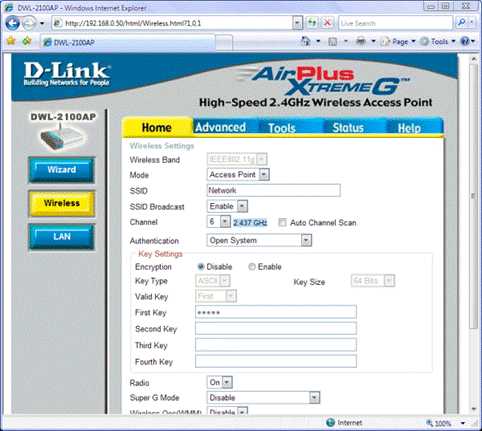 |
| Рисунок 11 - Ввод имени и пароля |
Отключите точку от сетевого интерфейса. Теперь ваша точка настроена на подключение беспроводных клиентов. В простейшем случае, чтобы предоставить клиентам Internet, нужно к точке доступа через проводной интерфейс подключить широкополосный канал или ADSL-модем.
Клиентские компьютеры подключаются так же, как это было описано раньше (рис. 9).
Указания к выполнению
1. Работа выполняется на двух физичяеских машинах, одна из которых – безмониторная станция. На обоих машинах установлен Server 2003, вход в системы под административными учетными записями. Логин (admin) и пароль (netadmin) узнать у преподавателя.
2. Обе машины имеют по 2 сетевых адаптера: проводной и беспроводной (D-link). Проводные адаптеры через коммутатор подключены в общую сеть.
3. Управление безмониторной станцией осуществляется через удаленный рабочий стол. Ее IP адрес необходимо узнать у преподавателя (обычно это 192.168.1.81) и записать. Для подключения к безмониторной станции на первой машине выбирается Пуск > Программы > Стандартные > Подключение к удаленному рабочему столу. В появившемся окне ввести логин и пароль на удаленной машине.
5. Беспроводная сеть организуется на основе сети с адресом 192.168.0.0.
6. Организация режима Ad Hoc
Выбираем «Изменить порядок предпочтения сетей» (рис. 7), там кнопка Добавить, заполнили поле Сетевое имя (SSID) lab321_номер_бригады, поставить флаг Это прямое соединение компьютер-компьютер; точка доступа не используется, шифрование WEP, Проверка подлинности – открытая, снять флаг ключ предоставлен автоматически, ввести свой ключ, подтвердить его. На втором компе сделать тоже самое. Будет произведен поиск сети, появится сеть, выбрать кнопку Подключить, там уже будет введенный ключ в виде точек. Ок. Произойдет соединение.
Однако тип соединения будет по требованию. Если перегрузить компьютер и соединение пропало, нужно снова жать подсоединить, вводить ключ и т.д.
Если в свойствах данной сети на Закладке подключения выставить флаг Подкючаться, если сеть находится в радиусе действия, то тип подключения изменится с ручного на автоматический. Но соединения не произойдет. Даже если это сделать и на втором компе, автоматического соединения не возникает. А вот если выставить флаг Подключиться, даже если сеть не ведет вещание, причем на обоих компах, то связь установится автоматически. Даже при перезагрузке компа связь устанавливается автоматически. Если только на одном компе-автомата не будет, надо вручную.
7. Для проверки работоспособности соединений необходимо выполнить ping на IP адрес другой машины. Чтобы убедиться, что связь осуществляется через беспроводное соединение, проводной адаптер на первой (с монитором) машине отключается (через сетевые настройки панели управления). При проведении экспериментов проводной адаптер безмониторной станции никогда не блокируется! Сделать скриншот.
Организация режима Инфраструктура.
1. Используется одна точка доступа. Чтобы убрать возможные настройки, мешающие правильной работе, точку доступа необходимо сбросить на настройки по умолчанию.
2. ИП адрес точки доступа по умолчанию – 192.168.0.50. Для ее настройки на первой станции необходимо изменить IP адрес проводного адаптера на адрес из этой же сети.
3. Настройка точки доступа выполняется, как это было описано выше.
4. После окончания настройки точки доступа задействуется беспроводной адаптер и настраивается режим Инфраструктура на первой станции.
5. Через проводной интерфейс и удаленный рабочий стол подключаемся к безмониторной станции. Если подключиться не удалось, подумайте, что вы сделали не так. Измените соответствующие настройки и подключитесь.
6. Настройте режим Инфраструктура на беспроводном адаптере второй станции. Подключитесь к созданной беспроводной сети.
7. Заблокируйте сетевой адаптер через панель управления на первой станции и отключите сетевой кабель второй станции от проводного адаптера.
8. Проверьте работу созданной беспроводной сети. Сделайте скриншоты.
Задание на лабораторную работу
1. Изучить теоретическую часть.
2. Используя 2 - 3 компьютера с беспроводными адаптерами, настроить режим Ad Hoc. Проверить работоспособность сети.
3. Используя 2 - 3 компьютера с беспроводными адаптерами и точку доступа, настроить режим Infrastructure. Проверить работоспособность сети.
Контрольные вопросы
1. Чем отличаются режимы Ad Hoc и Infrastructure?
2. Каковы достоинства режима Ad Hoc?
3. Какую максимальную скорость позволяет устанавливать режим Ad Hoc? Почему?
4. Какие режимы взаимодействия с точками доступа имеет метод организации сети Infrastructure? В чем их различие?
pdnr.ru
Какие IP адреса использовать при настройке локальной сети: советы
Для того, чтобы понять какие ip адреса можно использовать в локальной сети, необходимо отчётливо понимать суть таких терминов, как:
Сеть представляет собой объединение нескольких устройств, оснащённых сетевыми адаптерами в одну систему благодаря дифференцированным каналам связи. Эти каналы предоставляют пользователю возможность обмениваться всевозможной информацией. По тому, каким способом осуществляется передача той или иной информации эти самые каналы можно классифицировать на:
- Проводные, появившиеся на заре возникновения компьютерных технологий и сетей в целом;
- Беспроводные, обретшие популярность относительно недавно.
В первом случае речь идёт о передаче сигнала по проводу, задействовав электрический ток, а во втором случае биты, являющиеся показателем скорости передачи данных, передаются посредством радиоволн. Именно второй вариант предполагает лазерную связь между устройствами.
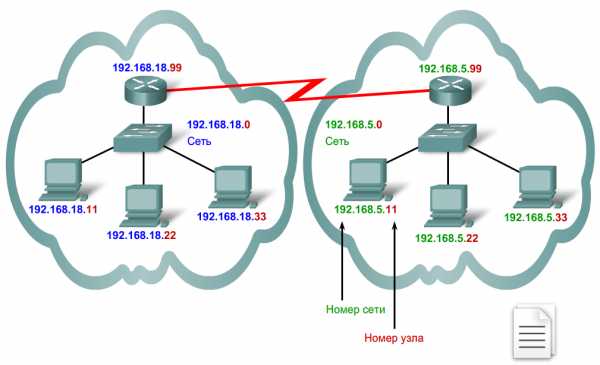
Классификация сетей
По уровню масштабности сети классифицируют на:
- LAN предназначена для использования организаций, предприятий или просто обычной семьёй;
- MAN обычно функционирует в пределах одного субъекта России или муниципального образования;
- WAN используют интернациональным образом. Она соединяет пользователей стран и континентов.
Обычная проводная сеть характеризуется, как правило, наличием у соединяемых компьютерных устройств сетевых адаптеров. Для реализации создания проводной сети, например, следует соединить эти компьютеры специальным проводом, оба конца которых втыкаются в сетевую карту с разъёмом под специальный коннектор RJ-45.
Типы адресов: айпи, физический, а также DNS-имя. Адресация
Абсолютно любой компьютер, находящийся в сети TCP/IP наделён трёхуровневыми адресами.
Локальный адрес определяется специальной технологией, при помощи которой создаётся независимая сеть. В неё входит обозначенный узел. Узлы, входящие в данную локальную сеть, имеют MAC-адреса, то есть, так называемые, физические адреса сетевого адаптера или специального порта роутера. Такие адреса, обычно, указываются производителями сетевых устройств. К тому же, они являются уникальными по содержанию и управление ими реализуется централизованным способом. Физический адрес для современных ныне действующих технологий сетей локального характера имеет шести-байтовый формат.
IP-адреса для локальных сетей состоят из четырёх байтов. Он применяется на уровне сети. Как правило, он устанавливается администратором на стадии настройки роутеров и компьютерного оборудования. Он состоит из двух составляющих элементов: сетевой и узловой номера. Первый может быть подобран рандомно тем же админом, либо определён в соответствии с рекомендациями определённого подразделения Internet в том случае, если сеть должна осуществлять свою рабочую функцию, как одна из составных частей Internet.
Как правило провайдеры, поставляющие интернет-трафик пользователю получают конкретные диапазоны адресов у указанного выше подразделения., после чего распределяют их между пользователями их связи. Как упоминалось, айпи адрес имеет четырёхбайтовую длину и прописывается в виде четырёх чисел, разделённых точками.
Символьный идентификатор также устанавливается администратором и представляет из себя адрес, состоящий из нескольких составляющих. К примеру, в нём может быть указано наименование организации, домена или машины. Кроме того, данный адрес именуется ещё и как DNS—имя. Он применяется также на прикладных уровнях, к примеру, в специальных протоколах FTP, либо telnet.
posetke.ru
Использование статического IP-адреса — Мегаобучалка
Установка и настройка протокола TCP/IP.
Протоколы
Для стандартизации передаваемой по сети информации, разработаны так называемые сетевые протоколы. Протокол представляет собой набор правил и соглашений для оформления и передачи информации по компьютерной сети. Пакет, созданный по выбранному сетевому протоколу, имеет строго определенный формат. Если на компьютерах сети установлен одинаковый сетевой протокол, то они смогут «понимать» друг друга, т.е. читать пакеты.
Иногда, для более надежной передачи данных, протоколы объединяют. Такое объединение носит название стек протоколов.
Примером такого стека протоколов может служить сетевой протокол TCP/IP, состоящий из различных протоколов и служб. Сетевой протокол Microsoft TCP/IP особенно широко используется в сети Интернет. Поэтому, чтобы обеспечить совместимость, локальные сети также используют протокол TCP/IP.
Сетевые компоненты
Сетевой протокол TCP/IP, также как сетевой адаптер, драйвер сетевого адаптера, сетевые службы относится к сетевым компонентам операционной системы.
Для просмотра состояния, настройки сетевых компонент нажмите кнопку Пуск -> Подключение -> Отобразить все подключения. Откроется окно папки Сетевые подключения.Вы также можете выбрать пункт Свойства в контекстном меню раздела Сетевое окружение, расположенного в меню "Пуск".
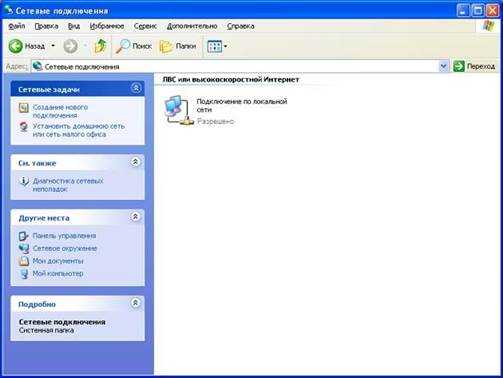
В окне представлены различные соединения вашего компьютера с внешним миром. После успешной установки сетевого адаптера в правом нижнем углу окна должен присутствовать значок с именем Подключение по локальной сети. Количество таких значков зависит от количества сетевых адаптеров, установленных в вашем компьютере.
Дважды щелкните по значку Подключение по локальной сети. Появится новое окно с информацией о состоянии соединения.

Кнопка Свойства вызывает окно настройки свойств соединения, в том числе и параметров используемых протоколов.

В этом окне вы можете получить информацию о сетевом адаптере, через который осуществляется соединение. Щелкнув кнопку Настроить, вы откроете окно свойств сетевого адаптера и, при необходимости, сможете их изменить.
В списке представлены программные компоненты, которые обеспечивают работу компьютера в сети. Для нормальной работы Windows XP подключает следующие компоненты:
| Компонент | Описание |
| Клиент для сетей Microsoft | Обеспечивает компьютеру доступ к ресурсам сети |
| Служба доступа к файлам и принтерам сетей Microsoft | Позволяет делать папки и принтеры компьютера общими для доступа к ним по сети |
| Протокол Интернета (TCP/IP) | Обеспечивает связь компьютеров в локальных и глобальных сетях |
При необходимости можно установить дополнительные компоненты.
Если надо изменить свойства компонента, то, выделив нужный компонент, щелкните кнопку Свойства.
| Все изменения параметров компонентов соединения вступают в силу по щелчку кнопки ОК в окне свойств соединения. Windows XP применяет изменения без перезагрузки компьютера. При некоторых изменениях проводится отключение всех пользователей, которые подключились к данному компьютеру. |
Установка протокола
При установке Windows XP Professional для подключения к локальной сети по умолчанию устанавливается сетевой протокол TCP/IP.
Если по каким-то причинам он отсутствует в списке компонентов (например, был удален), вы можете установить его заново.
Для установки протокола нажмите кнопку Установить, в списке устанавливаемых компонентов выберите Протокол, затем кнопку Добавить.

Далее из предложенного вам списка сетевых протоколов выберите TCP/IP и нажмите OK.
IP-адреса
IP-адрес используется для точного определения компьютера в сети.
IP-адреса компьютеров должны быть уникальны в рамках одной сети, но в разных сетях, не соединенных друг с другом, могут встречаться одинаковые адреса.
IP-адреса делятся на статические и динамические.
Статический IP-адрес присваивается компьютеру администратором вручную и жестко закрепляется за этим компьютером. Используя статический адрес, вы можете контролировать работу данного компьютера в сети, ограничивать или запрещать доступ в Интернет и т.п.
Динамические IP-адреса. Если компьютеру не присвоен статический IP-адрес, то адрес назначается автоматически специальной службой (IANA), входящей в состав операционной системы. Такой адрес называется динамическим адресом, т.к. при каждом включении компьютера и подключении его к локальной сети адрес может меняться. Поэтому контролировать или ограничивать доступ в Интернет при динамической адресации крайне сложно.
Автоматическое назначение IP-адресов службой IANA гарантирует уникальность выдаваемого IP-адреса.
Если компьютер с установленной ОС Windows XP Professional находится в одноранговой сети, то служба IANA сама проводит настройку IP-адреса своего компьютера, используя один из зарезервированных адресов.
В сетях, управляемых сервером, динамический IP-адрес назначается специальной серверной службой DHCP, входящей в состав Windows Server 2003.
По умолчанию протокол TCP/IP настроен на автоматическое получение IP-адреса, т.е. этот адрес является динамическим. Таким образом, если вы решили использовать динамические адреса в школьной сети, то никаких дополнительных настроек в протоколе делать не нужно. Все компьютеры сами определят свои IP-адреса и соединятся друг с другом.
Тем не менее, некоторым устройствам в сети все же необходимо указать статический IP-адрес. Это устройства или компьютеры, которые предоставляют доступ к общим ресурсам школьной сети. Например, серверы, шлюзы, маршрутизаторы, принт-серверы и т. п. В таком случае обязательно выделяется статический IP-адрес.
В общем случае статическая адресация удобна в небольших (10-20 компьютеров) одноранговых сетях, состав которых редко изменяется. Если количество компьютеров в вашей сети превышает 20 или компьютеры входят в домен Windows Server 2003, где есть специальная служба, то гораздо удобнее использовать динамическое выделение адресов.
Использование статического IP-адреса.
Для настройки протокола TCP/IP нажмите кнопку Пуск -> Подключение -> Отобразить все подключения. Откроется окно папки Сетевые подключения. Дважды щелкните по значку Подключение по локальной сети. Нажмите кнопку Свойства. Выделите протокол Интернета (TCP/IP) и нажмите кнопку Свойства.
Чтобы использовать статический адрес, необходимо установить переключатель в положение Использовать следующий IP-адрес. Затем заполните соответствующие поля.

| IP-адрес – Если данный сетевой адаптер компьютера будет выходить напрямую в Интернет, он должен иметь статический адрес, который вы можете получить у провайдера. Помните, что для локальной сети используются IP-адреса частного диапазона, а для Интернет общие IP-адреса. | |
| Маска подсети – Дополняет IP-адрес и разбивает его на адрес сети и адрес компьютера. Если данный сетевой адаптер подключен к школьной сети, вы указываете маску вашей сети, если же адаптер подключается к сети Интернет, то маску предоставляет провайдер. | |
| Основной шлюз - IP-адрес узла, предоставляющего выход из данной сети в другую сеть (например Интернет). | |
| Предпочтительный и альтернативный DNS-серверы - IP-адреса основного и резервного DNS-серверов, на которых лежит информация о соответствии символьных имен компьютеров их IP-адресам (только для доменов или прямого подключения к Интернету). В последнем случае выдается провайдером. |
Настроив параметры протокола, щелкните кнопку ОК.
megaobuchalka.ru
Выделенный IP-адрес и общий IP-адрес: развенчиваем популярные мифы
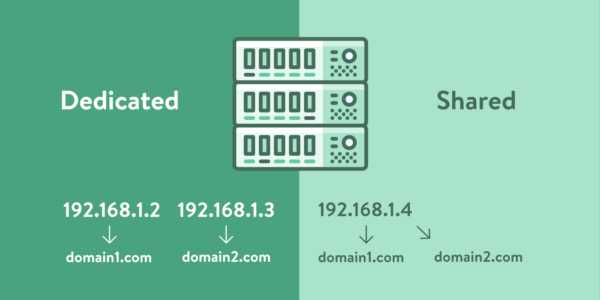
Вопрос о том, должны ли вы использовать выделенный (dedicated) IP-адрес или общий (shared) IP-адрес для хостинга WordPress, вызывает массу споров. Эта тема достаточно часто всплывает в разных обсуждениях. Почему? Частично из-за того, что в сети очень много неверной или устаревшей информации про выделенные IP-адреса и способы их функционирования. Мы установили, что в 99% случаев вам не нужен выделенный IP-адрес.
Да, возможно, это противоречит той информации, которую вы читали ранее. Однако продолжайте изучение нашей статьи. Мы расскажем вам, чем отличаются две разных конфигурации, что они означают и т.д. Также мы развенчаем мифы, связанные с email, SSL и SEO.
Что такое IP-адрес?
Во-первых, важно понять, что такое IP-адрес. IP – это сокращение от internet protocol; это адрес, который присваивается каждому домену в сети (пример: 216.58.217.206). Адреса преобразуются в доменные имена с помощью DNS.
DNS можно представить себе в виде телефонной книги для всемирной паутины. Когда вы вводите Google.com в вашу адресную строку браузера, вашим провайдером выполняется DNS-запрос для получения серверов имен, связанных с доменом. Затем происходит преобразование доменных имен в IP-адрес – делается это сервером, который позволяет вам использовать доменное имя для доступа к нему. Без DNS вам пришлось бы вводить что-то наподобие 216.58.217.206 для доступа к Google.
В данный момент есть два типа IP-адресов, используемых в сети и даже локально провайдерами и устройствами, такими как домашний роутер — IPv4 и IPv6.
- Пример IPv4 адреса: 216.58.217.206
- Пример IPv6 адреса: 0:0:0:0:0:ffff:d83a:d9ce
Мы не будем уделять слишком много внимания этим вопросам сегодня. Вам нужно лишь знать о том, что интернет растет так быстро, что возникла потребность в более широком адресном пространстве. У нас попросту закончились IP-адреса! Одна из причин, по которой были придуманы IPv6-адреса – обеспечить постоянное расширение сети и непрерывное присвоение новых IP-адресов.
Что представляет собой выделенный IP-адрес?
Выделенный IP-адрес означает, что вашему домену присвоен IP-адрес, который не используется никакими другими доменами. Это адрес только вашего домена в интернете. Ближайший аналог: выделенная телефонная линия. Выделенный IP обычно присваивается вашему домену хостинг-провайдером WordPress. Иногда выделенный IP представляет собой услугу, которую можно приобрести за дополнительную плату.
Что представляет собой общий IP-адрес?
Общий IP-адрес, в отличие от выделенного, означает, что ваш домен преобразуется в адрес, который используется совместно сразу несколькими доменами. Общий IP – популярная тенденция в последнее время, его предлагают многочисленные хостинг-провайдеры WordPress. Для большинства конфигураций не требуется выделенный IP-адрес. Почему? Мы коснемся этого далее.
Общий IP-адрес – прерогатива не только виртуальных хостингов
Если ваш сайт использует общий IP-адрес, это еще не означает, что у вас виртуальный хостинг. Виртуальный хостинг обычно подразумевает совместное использование оборудования и сетевых ресурсов с другими пользователями сервера, что может включать в себя и IP-адрес. Но это далеко не всегда так.
Хороший пример такого хостинга – Kinsta. Они используют администрируемые хосты LXD и организованные программные контейнеры LXC для каждого сайта. Каждый сайт WordPress размещается в своем изолированном контейнере, в котором имеются все программные ресурсы, требуемые для запуска сайта (Linux, PHP, Nginx, MySQL). Ресурсы на 100% приватные и не делятся ни с кем другим; в том числе они не делятся и с вашими собственными сайтами. Поэтому, хотя Kinsta и используют общие IP-адреса, они не предлагают виртуальный хостинг.
Внешние IP/прокси адреса
Другой тип IP-адресов, с которыми вы можете столкнуться, работая с некоторыми хостинг-провайдерами или прокси-серверами (Cloudflare, Sucuri) – это внешние IP-адреса. Обычно они используются хостами, которые применяют балансировщики нагрузки или сервисы, работающие в связке с защитным экраном WAF (Web Application Firewall). Эти адреса видят другие серверы, когда ваш сайт подключается к ним.
Пример: yourdomain.com изначально сопоставлен с 216.58.217.206, однако он перенаправляется через внешний IP: 104.16.1.2, который будет использоваться сервисами, подключающимися к вашему домену.
Если ваш сайт подключается к стороннему платежному процессору, такому как PayPal, вам может потребоваться предоставить PayPal внешний IP-адрес, чтобы они могли внести его в белый список.
Выделенный IP vs общий IP: работа в сети
В данном разделе мы коснемся использования выделенного IP-адреса для хостинга ваших WordPress-сайтов. Если вы посмотрите в сети, вы найдете следующие причины этого:
- Использование выделенного IP-адреса позволяет вам заходить на свой сайт по IP-адресу (поскольку это единственный домен, связанный с этим IP-адресом). К примеру, если вы вобьете 64.233.187.99, вы перейдете сразу к Google, поскольку это их выделенный IP-адрес.
- Касательно FTP: выделенный IP позволяет легко получить доступ к вашему серверу в том случае, если ваш DNS еще не распространился или был недавно изменен.
По нашему мнению, ни одна из указанных выше причин не является весомым преимуществом. Когда вы последний раз посещали свой сайт через IP-адрес? Наверное, никогда. Многие просто редактируют файлы своего хоста по причине 2. Это более надежный подход.
Для некоторых хостов является верным то, что выделенный IP-адрес позволяет предотвратить пропуск тактов процессора (троттлинг) в результате длительных процессов, выполняемых для данного IP. Однако, по нашему мнению, хостинги вообще не должны этого допускать.
Доступ к дополнительным портам – еще одно преимущество, которое отмечают некоторые пользователи. Однако сегодня большинство хостов блокируют стандартные порты в результате злоупотреблений, что верно и для выделенных IP. Хостинги нередко прибегают к таким провайдерам, как Google Cloud Platform и AWS, которые не разрешают использовать определенные порты. Делается это для предотвращения злоупотреблений.
Также многие клиенты интересуются, не пострадает ли скорость в результате перехода с выделенных IP к общим IP. Отвечаем: на производительность вашего сайта использование общего IP-адреса никак не влияет.
Выделенный IP vs общий IP: работа с email
Email – одна из областей, для которой мы советуем получать выделенный IP-адрес. Но есть одно но. Обычно это выгодно только тем, кто отравляет большой объем писем (порядка 100 000+ писем в год). И даже в такой ситуации мы не рекомендуем получать выделенный IP через вашего хостинг-провайдера. В действительности, если вы получите выделенный IP-адрес и будете отправлять только небольшой объем email, это может вам даже навредить!
Основная причина, по которой вам нужен выделенный IP для отправки email с вашего WordPress сайта или транзакционных писем, заключается в том, что IP-адреса имеют репутацию. Это особенно важно, когда речь идет об интернет-провайдерах и проценте доставки писем, поскольку репутация IP-адресов может повлиять на показатель доставки и способность попадать в ящики к вашим клиентам.
Чтобы понять, как работает email в случае с типичными хостингами WordPress, достаточно представить себе виртуальный хостинг. Вы привязаны к IP-адресам, которые ваш хостинг настроил для исходящих email. Если что-то пойдет не так, к примеру, в случае с некорректной рассылкой, IP-адрес может легко попасть в черный список за спам. В итоге вам придется полагаться на милость вашего хостинга, ожидая, что он предпримет какие-то меры для решения этого вопроса. Соответственно, доставка писем сильно ухудшится.
Именно по этой причине мы всегда советуем обращаться к сторонним решениям для отправки email. Никогда не используйте вашего хостинг-провайдера WordPress для рассылки. Есть много сервисов транзакционных email, которые позволяют отправлять бесплатно до 10 000 email в месяц.
Сторонние платформы для email маркетинга и сервисы транзакционных email настраиваются таким образом, чтобы увеличить ваши шансы попадания во входящие к клиентам. У компаний есть целые команды, которые трудятся днем и ночью, чтобы обеспечить безупречную доставку писем. Они проверяют, чтобы их IP-адреса не были внесены в черный список.
Кроме того, большинство почтовых сервисов взимают с вас дополнительную ежемесячную плату за использование выделенного IP-адреса для отправки писем. Если вы не рассылаете большие объемы писем, это вам может только навредить. Допустим, вы обратились за услугой аутсорсинга email. Достаточно провести несколько неудачных рассылок, чтобы репутация вашего IP-адреса ухудшилась. Общие IP-адреса, которые используются сервисами email, обычно являются «прогретыми», они готовы к работе и тщательно отслеживаются экспертами для достижения наивысших показателей доставки.
Выделенный IP vs общий IP: SSL
Теперь давайте рассмотрим то, что вам нужно знать про выделенный IP и общий IP в контексте SSL. Это одна из тех областей, которая за последнее десятилетие сильно изменилась. Раньше считалось, что, если вам нужен SSL-сертификат, скажем, для интернет-магазина, то вам нужно обязательно приобретать выделенный IP. Однако затем была придумана технология SNI.
SNI – сокращение от server name identification. Технология SNI позволяет хостинг-провайдерам использовать сразу несколько SSL-сертификатов на одном IP-адресе. В целом, SNI передает посетителю сертификат, который соответствует запрошенному имени сервера.
Когда технология SNI была впервые разработана, ее плохо поддерживали браузеры. Однако те дни уже в прошлом. Сегодня, как показывают исследования, браузерная поддержка SNI составляет более 98%.
Некоторые браузеры, которые не поддерживают SNI — Internet Explorer на Windows XP и Android-браузеры на Android 1.x и 2.x. Согласно NetMarketShare, Windows XP сейчас охватывает всего 7% рынка, а тех, кто работает с IE на Windows XP, и того меньше. Если у вас нет корпоративных клиентов, никогда не обновляющих свои системы, то вам не о чем беспокоиться. Более того, в старых браузерах имеется уязвимость POODLE.
В целом, стоит отметить, что в 2018 году общие IP-адреса великолепно работают с SSL. Если вы до сих пор не обзавелись SSL-сертификатом, вы можете купить его (к примеру, самый простой Comodo PositiveSSL) в магазине ЛидерТелеком.
Выделенный IP vs общий IP: SEO
Еще один момент – влияние выделенных IP-адресов и общих IP-адресов на SEO. Сразу отметим, что любые обсуждения, связанные с SEO, основаны на нашем собственном практическом опыте, а также на опыте других специалистов. Как известно многим оптимизаторам, у Google нет волшебного контрольного списка для всех опций, который бы говорил, что правильно, а что нет. Тем не менее, у них есть список рекомендаций для веб-мастеров, и в нем общие IP-адреса отсутствуют.
Многие из крупных брендов в сети (Google, Target, CNN, Coca-Cola) используют общие IP-адреса для размещения многочисленных доменов.
Как показывает наша практика, в случае с качественным хостингом переход на выделенный IP-адрес вряд ли хоть как-то поможет вам в плане SEO.
Обратите внимание – в случае с качественным хостингом! Это важно. Если ваш хостинг является низкопробным, то в таком случае он порой позволяет работать на своей платформе спамерским или взломанным сайтам. Как и в случае с репутацией для email, IP-адреса могут легко попасть в черный список, хотя обычно это относится к доменному имени, а не к IP.
Но не стоит переживать. Google достаточно умная поисковая система и она понимает, что сайт может располагаться на виртуальном хостинге, и вы не в силах контролировать сайты, которые делят один и тот же IP-адрес или IP-подсеть. Другой сайт, который использует тот же самый IP-адрес, может пострадать от атак. Google учитывает разные виды атак, и поисковик знает, что люди используют общие IP-адреса. Потому они не забрасывают в черные списки всех подряд.
Еще одна проблема, которая волнует некоторых клиентов – может ли пострадать SEO в результате смены IP-адреса. Если вы меняете хостинг-провайдеров или внедряете сервис безопасности, такой как Cloudflare или Sucuri, поисковая система видит новый адрес, привязанный к домену. Тем не менее, мы переносили разные сайты, начиная от малого бизнеса до крупного, и мы можем вас успокоить – это не тот вопрос, о котором нужно переживать. Крупные компании постоянно меняют хостинг-провайдеров и IP-адреса. Они не стали бы делать это, если бы их показатели ранжирования пострадали от такого шага, а решений по типу Cloudflare и Sucuri вообще бы тогда не существовало.
Источник: kinsta.com
oddstyle.ru
Какие еще IP-адреса можно/нужно использовать в домашней сети?
вы можете свободно использовать любые Адрес Частной Сети в следующие зарезервированные диапазоны:
- широковещательная IP-адресация-предлагаемые стандарты
Если различные реализации IP должны быть совместимы, должно быть различающееся число для обозначения "всех хостов".
поскольку уровень локальной сети всегда может сопоставить IP-адрес с адресом уровня канала передачи данных, выбор ip-адреса "номер широковещательного хоста" является несколько произвольным. Для простота, это должен быть один, вероятно, не будет назначен на реальный хост. Число, биты которого все единицы, обладает этим свойством; это присваивание было впервые предложено. В тех немногих случаях, когда хосту был назначен адрес с частью номера хоста из всех, перенумерация не кажется обременительной.
адрес 255.255.255.255 обозначает широковещание в локальной аппаратной сети,которое не должно быть переадресовано. Этот адрес может использоваться, например, хостами, которые не знать их номер сети и просят какой-то сервер для него.
таким образом, Хост на net 36, например, может:
сообщения для всех своих ближайших соседей с помощью 255.255.255.255
трансляция на все сети 36 с помощью 36.255.255.255
(заметим, что если сеть не разбита на подсети, эти два метода имеют одинаковые эффекты.)
Если используется "все единицы "в поле IP-адреса означает "широковещательный", используя " все нули "можно рассматривать как значение"не определено". Вероятно, нет никакой причины для таких адресов появляться где угодно, кроме как исходный адрес датаграммы запроса информации ICMP. Однако, как условной конвенции, мы обращаемся к сети (в отличие от хозяев), используя адреса с нулевыми полями. Например, 36.0.0.0 означает "номер сети 36", а 36.255.255.255 - " все узлы сети 36".
бесклассовая Междоменная маршрутизация (CIDR, /sasaɪdər /или/ ˈsɪdər/) - это метод выделения IP-адресов и IP-маршрутизации. Инженерная Группа По Интернету введенный CIDR в 1993, чтобы заменить предыдущую архитектуру адресации классового дизайна сети в Интернете. Его цель состояла в том, чтобы замедлить рост таблиц маршрутизации на маршрутизаторах через Интернет и помочь замедлить быстрое исчерпание адресов IPv4.
kompsekret.ru
Возможно ли для многих доменных имен использовать один IP-адрес?
общий веб-хостинг также для разных людей, каждый с одним или несколькими разными доменными именами, в дополнение к случаям одного или нескольких разных поддоменов.
например, у меня около 30 доменов на один хостинг аккаунт. Файлы для моего" первого "доменного имени расположены в корне моей папки "public_html". Эта папка находится в моем" домашнем " каталоге, поэтому что-то вроде: ".../.../username/home / public_html".
и в корень эта папка является папками для каждого поддомена моего" первого " доменного имени. Допустим, мое" первое " доменное имя "example.com", и у меня есть некоторые поддомены. Файлы будут организованы следующим образом:
"example.com" --> ".../username/home/public_html" "a.example.com" --> ".../username/home/public_html/a" "b.example.com" --> ".../username/home/public_html/b" "c.example.com" --> ".../username/home/public_html/c"плюс, есть еще одна папка public_html для каждого из моих других дополнительных доменных имен (далее "добавить-на" домены на моем хостинге).
"domain2.com" --> ".../username/home/public_html/somefolder" "domain3.com" --> ".../username/home/public_html/otherfolder" "a.domain2.com" --> ".../username/home/public_html/somefolder/a" "b.domain3.com" --> ".../username/home/public_html/otherfolder/b"плюс, многие другие люди (возможно, десятки людей), каждый из которых имеет другое "имя пользователя", у всех есть хостинг учетные записи на одном компьютере, и каждый из этих пользователей может иметь один или несколько доменов и поддоменов, с их файлов, организованных подобным образом.
все эти пользователи, включая меня, все один и тот же IP-адрес. Если я хочу, я мог бы заплатить, чтобы иметь одно или несколько уникальных IP-адресов для моих доменов.
первоначально, по крайней мере, в концепции, я считаю, что интернет был настроен с каждым доменным именем, чтобы иметь другой IP-адрес. Я думаю, примерно в то время HTTP / 1.1 это было изменено, чтобы позволить нескольким доменным именам совместно использовать один IP-адрес. Это было сделано тогда из-за опасения исчерпания IP-адресов.
kompsekret.ru
ip - Можно ли использовать IP-адрес для идентификации пользователя на вашем веб-сайте?
Я занимаюсь разработкой службы ASP, и недавно мы провели проверку безопасности третьей стороны, чтобы получить статус, позволяющий нам размещать данные для определенного государственного учреждения. Поэтому, если я могу поделиться некоторой информацией, которую я собрал, чтобы перевести тренировки, возможно, это поможет.
Во-первых, IP-адреса могут использоваться для того, чтобы помочь в достижении того, чего вы пытаетесь достичь, но они, безусловно, не очень хороши сами по себе. Примером может служить беспроводная связь в McDonalds. Все в McDonalds подключены к одной и той же беспроводной сети и используют один и тот же публичный IP-адрес через NAT, который переводится с локального адреса (например, 192.168.0.xxx) на общедоступный адрес для всех компьютеров, расположенных за ним. NAT хранит записи, поэтому он знает, какой трафик разрешен для возврата в сеть, и на каком компьютере он будет работать.
Мы обнаружили, что хорошей мерой безопасности является использование зашифрованного ключа сеанса, который входит в состав всех отправлений GET/POST. Этот ключ сеанса содержит идентификатор GUID, который является поиском текущего сеанса. Поэтому, даже если кто-то нарушает шифрование сеанса, им все равно нужно угадать GUID, чтобы найти действительный сеанс. Кроме того, отслеживая IP-адреса, если они внезапно меняются, мы можем немедленно аннулировать сеанс (у нас также есть белый список в случае, если кто-то балансирует нагрузку на несколько интернет-линий, что может привести к частому изменению IP-адреса). Печенье также можно использовать вместо отслеживания IP-адресов, поскольку два человека за одним и тем же NAT могут потенциально захватывать друг друга, если они могут найти способ украсть ключ сеанса другого человека.
Зашифрованные файлы cookie также являются хорошим способом обеспечения безопасности. Но убедитесь, что вы используете фреймворк, который проверен и проверен, поскольку они уже закрыли известные уязвимости для вас. Верьте или нет, наша служба безопасности сообщила нам, что .NET стала одной из лучших защищенных инфраструктур, о которых они знают. Я почти упал со стула, когда услышал это.
qaru.site
- Задачи для javascript начинающих
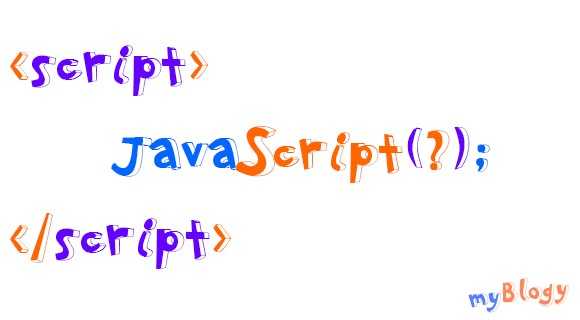
- M bios b bios что это

- Bios звуковые сигналы

- Сколько нужно грамм термопасты на процессор

- 0Xa00F4244 0xc00dabe0 не работает камера в windows 10
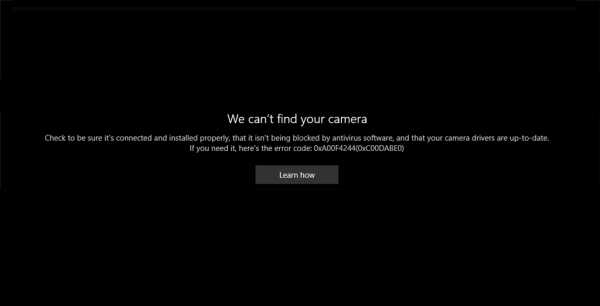
- Карта с вай фай как пользоваться

- Сайт вайфая

- В sql знак

- Голосовые ассистенты
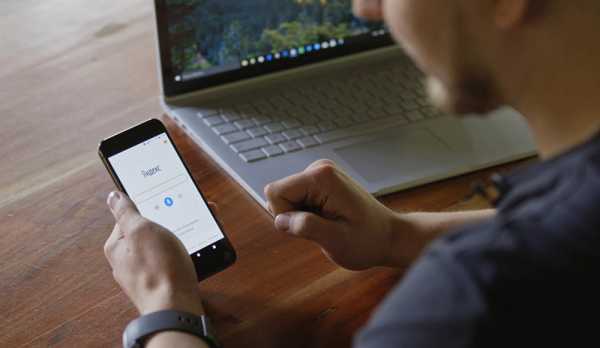
- Что нужно сдавать на it специалиста

- Тормозит комп в интернете что делать